Quando si desidera eliminare i singoli messaggi di testo nel dispositivo iOS 7, è possibile che non si sappia come eliminarli completamente. Come sistema iOS 7 è diverso dalla precedente versione di iOS, se si desidera eliminare i messaggi di testo, si scoprirà che il metodo eliminato è stato modificato.

Questo articolo ti dirà un modo semplice per eliminare i messaggi di testo passo dopo passo. Leggi questo articolo per sapere come eliminare i messaggi di testo in un metodo corretto.
Una funzionalità che è cambiata in iOS 7 per quanto riguarda l'app Messaggi è il modo in cui elimini i singoli messaggi. Quando si eliminano messaggi e messaggi di testo specifici nelle versioni precedenti di iOS, è sufficiente toccare il pulsante "Modifica" nell'angolo in alto a destra e quindi selezionare i messaggi che si desidera eliminare. Mentre in iOS 7, il grazioso pulsante "Modifica" è andato via dall'angolo in alto a destra.
Ti mostreremo i passaggi dettagliati per eliminare i messaggi di testo come di seguito:
Passo 1 Apri i tuoi dispositivi iOS 7 e avvia l'app Message. Puoi trovare tutti i messaggi di testo come sotto l'immagine.
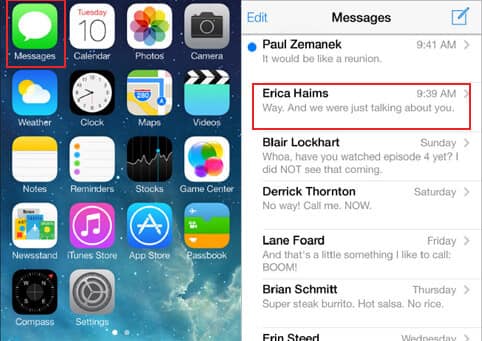
Passo 2 Dopo aver inserito una conversazione di testo, è possibile tenere premuto qualsiasi messaggio che si desidera eliminare. E vedrai che ci sono due opzioni: "Copia" o "Altro", tocca "Altro".
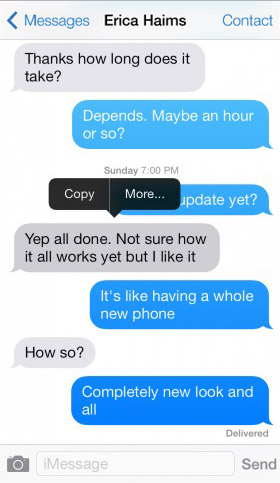
Passo 3 Dopo aver toccato "Altro", otterrai un piccolo cerchio blu a sinistra del messaggio. Puoi toccare tutti i cerchi blu a sinistra dei tuoi messaggi come sotto l'immagine.
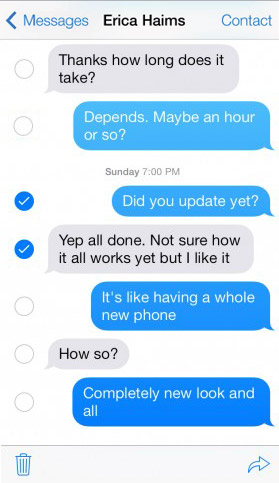
Passo 4 Dopo aver selezionato tutti i messaggi che desideri eliminare, puoi toccare l'icona eliminata in basso a sinistra. E quindi tocca "Elimina messaggi" per eliminare tutti i messaggi di testo che hai selezionato.
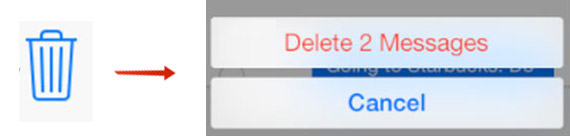
Se desideri copiare messaggi di testo su PC / Mac, potresti essere interessato al seguente trasferimento:
Forse ti preoccuperai anche del fatto che i messaggi di testo eliminati possano essere recuperati in alcuni modi, quindi la tua privacy potrebbe essere rivelata. Come posso eliminare completamente i miei messaggi di testo? Continua a leggere questo articolo, ti consigliamo un utile Gomma per messaggi di testo per aiutarti ad eliminare definitivamente i messaggi di testo.
Passo 1 Scarica, installa e avvia FoneEraser sul tuo computer gratuitamente. Collega il tuo iPhone al computer con il cavo USB. Presto rileverà il tuo dispositivo.

Passo 2 Selezionare un livello di cancellazione tra Basso, Medio o Alto. Si consiglia un livello di sicurezza elevato se desideri cancellare chiaramente tutti i messaggi di testo sul tuo iPhone.

Passo 3 Fare clic sul pulsante "Start" e inserire "0000" per confermare la cancellazione. Quindi fai clic sul pulsante "Cancella" per cancellare tutti i messaggi di testo che desideri eliminare.

Il ripristino dell'iPhone elimina i messaggi di testo?
Sì. Puoi recuperare i messaggi di testo cancellati ripristinando l'iPhone dal backup di iTunes. Tutti i messaggi di testo e i dati esistenti sul tuo iPhone verranno sostituiti da quelli nel backup.
I messaggi di testo eliminati rimangono su iPhone?
SÌ. I messaggi di testo eliminati rimangono ancora sul tuo iPhone dopo l'eliminazione. Verrà contrassegnato come "eliminato" dal database interno su iPhone. Inoltre, i messaggi di testo eliminati vengono inviati al provider di rete.
Dove vengono archiviati iMessage?
iMessage vengono archiviati automaticamente nel sistema di backup di Apple iCloud. Puoi abilitare iMessage in Impostazioni e poi in Messaggi.
Questo articolo spiega come eliminare i messaggi di testo in iOS 7 in modo semplice. E anche raccomandare una gomma utile per aiutarti a eliminare definitivamente i tuoi messaggi di testo in iOS 7. Spero che sia utile per te.